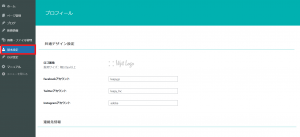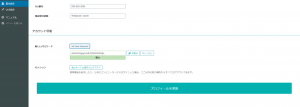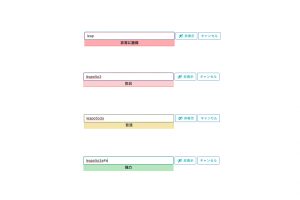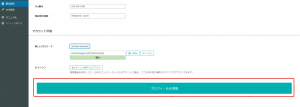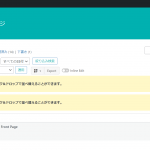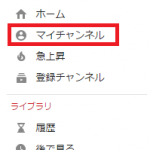-
2021.02.04 -
2021.04.26
管理画面のログインパスワードを変更する方法
当社では、管理画面のログインパスワードを12文字以上の英数字(大文字を含む)にて設定しておりますが、より強固なパスワード設定を行いたい場合には、下記フローにてパスワードを変更していただくことが可能です。
ぜひサイト運用の際にご参考くださいませ。
管理画面のログインパスワードを変更する方法
-
- メニューの基本設定を選択
-
左メニューの「基本設定」を選択してください。
選択していただくと、プロフィール編集ページが表示されます。
-
- 新しいパスワードの作成
-
プロフィール編集ページが表示されましたら、画面をスクロールしましょう。スクロールしていただくと、画像のような「アカウント管理」項目が表示されます。
次に「新しいパスワード」欄にある「Set New Password」ボタンをクリックしましょう。すると新しいパスワードが作成されます。
-
- 自分でパスワードを編集する場合(このステップは必須ではございません)
-
自動で生成されたパスワードを自分で編集することも可能です。
新パスワード作成時には、パスワードの安全性が4段階で評価されます。
設定時には以下のポイントを心がけましょう。
- 文字数を増やす
- 大文字、小文字、数字、記号を混在させる
- その他のアカウントのパスワードを再利用しない
-
- 設定完了
-
編集が完了したら、ページ一番下にあります「プロフィールを更新」ボタンを押して設定完了です。
設定完了後は、新しいログインパスワードを使用することになります。
最後に
安全性の高い複雑なパスワードの管理には、「1Password」などのパスワード管理ツールの利用がおすすめです。より安全なパスワード管理を図る際には、ぜひこちらも併せてご検討くださいませ。
参考サイト:『1Password』